Norėdami perkelti programas į iPhone nenaudodami iTunes, naudokite iTools
Įvairios / / February 11, 2022

Nors dauguma „iPhone“, „iPad“ ar bet kurio kito „iOS“ įrenginio savininkų dažniausiai naudoja „iTunes“ visoms savo programoms ir laikmenoms valdyti, „Apple“ programa tikrai turi tam tikrų trūkumų. Žinoma, pagrindinis dalykas yra tai, kad galite naudoti „iTunes“ tik norėdami perkelti programas į „iPhone“ arba „iOS“ įrenginį, kuris buvo susietas su jūsų „iTunes“ paskyra kompiuteryje. Jei bandote perkelti programą į savo iPhone arba iOS įrenginį naudodami kitą kompiuterį,
iTunes bandys sinchronizuoti visą turinį
iš to kompiuterio, ištrindami „iPhone“ turinį.
Laimei, padedant „iTools“ – labai graži, nemokama programa, skirta tiek Windows, tiek Mac, kuri debiutavo neseniai – dabar galite perkelti programas į savo iPhone/iPod/iPad iš beveik bet kurio kompiuterio. Apie iTools jau kalbėjome savo įraše kaip pridėti pasirinktinių dainų ir skambėjimo melodijų prie iPhone be iTunes.
Štai ko jums reikės:
- iPhone, iPad arba iPod Touch
- „iOS“ įrenginio USB įkrovimo laidas
- iTools, nemokama medijos valdymo programinė įranga, skirta „Windows“ ir „Mac“. Atsisiųskite ir įdiekite jį prieš pradėdami.
- Jūsų iOS programos failai
„iOS“ programų failų radimas
„Mac“ kompiuteryje
- Atviras iTunes
- Pagal biblioteka kairiojoje srityje spustelėkite Programėlės
- Dešiniuoju pelės mygtuku spustelėkite bet kurią programą ir pasirinkite Rodyti „Finder“.
- Arba galite juos rasti apsilankę: Vartotojas/Muzika/iTunes/Mobile Applications
„Windows“ kompiuteryje
- Atviras iTunes
- Pagal biblioteka kairiojoje srityje spustelėkite Programėlės
- Dešiniuoju pelės mygtuku spustelėkite bet kurią programą ir pasirinkite Rodyti „Windows Explorer“.
- Arba galite juos rasti apsilankę: C:\Users\User\Music\iTunes\iTunes Media\Mobile Applications
Programų perkėlimas į „iPhone“ / „iPod“ / „iPad“ be „iTunes“.
1 žingsnis: Atidarykite „iTools“ ir prijunkite „iPhone“, kol pamatysite jį pagrindiniame „iTools“ ekrane.
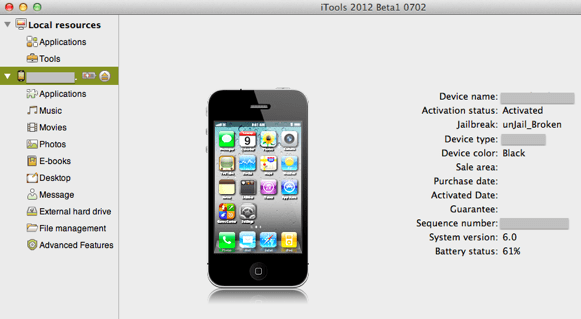
2 žingsnis: Po kairiosios srities biblioteka spustelėkite Programos. Palaukite šiek tiek, kol visos jūsų „iPhone“ programos bus pateiktos pagrindiniame „iTools“ lange.

3 veiksmas: Norėdami perkelti programą į savo iPhone, spustelėkite Diegti mygtuką iTools lango viršuje, tada spustelėkite programą, kurią norite perkelti, ir galiausiai spustelėkite Atidaryti mygtukas apatinėje dešinėje dialogo lango dalyje. Arba galite tiesiog nuvilkti programos failą į pagrindinį „iTools“ langą.
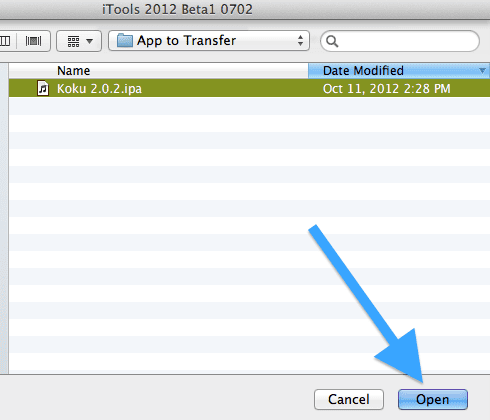
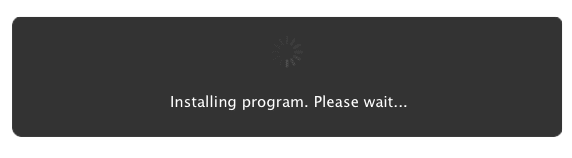
Pamatysite pranešimą „Diegiama programa, palaukite“, o po kelių sekundžių programa bus sėkmingai įdiegta ir bus rodoma pagrindiniame „iTools“ lange ir jūsų iPhone/iPod/iPad.
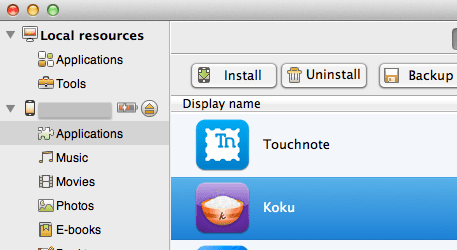

Papildomos pastabos dėl perdavimo proceso
- Išbandžiau šį procesą tiek savo iPhone, tiek draugo telefone ir jis veikė nepriekaištingai. Tačiau abu mūsų iPhone turi teisę naudoti turinį ir mediją iš mano paskyros (vis dėlto jo iPhone nebuvo prisijungęs prie mano paskyros). Taip pat Koku, programėlę, kurią perkėliau į jo iPhone, nusipirkau prieš kelias dienas.
- Bandžiau atsisiųsti IPA programos failą iš žiniatinklio ir įkelti jį, o perkėlimas nepavyko.
- Neturėjau galimybės perkelti legaliai įsigytos programėlės į iOS įrenginį, kurio aš neturiu autorizacijos. Jei kas nors bandys tai padaryti, praneškite mums apie savo rezultatus komentaruose!
Paskutinės mintys
Kaip matote, „iTools“ yra gana universalus įrankis. Anksčiau jį naudojome norėdami perkelti skambėjimo melodijas nenaudodami „iTunes“ ir ji taip pat gerai veikia su programomis. Geriausia, kad norint atlikti perkėlimą, net nereikia prisijungti prie pradinio savininko paskyros.
Paskutinį kartą atnaujinta 2022 m. vasario 03 d
Aukščiau pateiktame straipsnyje gali būti filialų nuorodų, kurios padeda palaikyti „Guiding Tech“. Tačiau tai neturi įtakos mūsų redakciniam vientisumui. Turinys išlieka nešališkas ir autentiškas.
AR TU ŽINAI
„iPhone 5s“ yra vienas populiariausių „Apple“ telefonų, kurio nuo 2013 m. parduota daugiau nei 70 mln.



